No compres un iPhone bloqueado, será un bonito y caro pisapapeles
Una vez que un iPhone o producto de Apple ha sido bloqueado se convertirá en un ladrillo o pisapapeles carísimo. Aquí te enseñamos cómo detectarlo
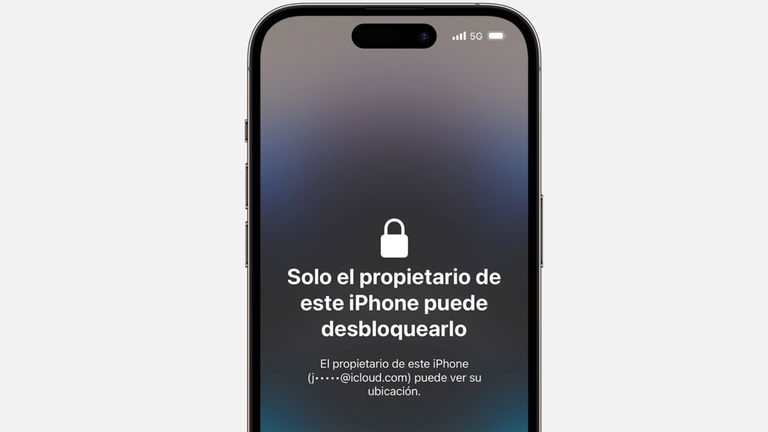
Cada vez es más frecuente el robo de dispositivos de Apple y encontrar una leyenda o pantalla de que ha sido bloqueado por el propietario. Muchos usuarios que compran dispositivos Apple de segunda mano aún no están enterados de que estos se pueden bloquear si es que han sido robados. Prácticamente el iPhone o cualquier otro producto de la manzana se puede convertir en un ladrillo de lujo que no podrá tener ningún tipo de uso posterior al ser bloqueado más que para pisar papeles. Apple lanzó el bloqueo de activación en el 2013 para el iPhone y poco a poco fue progresivo a todos sus productos. Si vas a comprar un iPhone de segunda mano asegúrate que no esté bloqueado, peor aún, que no sea robado.
- Compraré un iPhone o producto Apple de segunda mano, ¿cómo aseguro que está desbloqueado?
- ¿Qué hacer si te encuentras un iPhone bloqueado con el modo perdido?
Compraré un iPhone o producto Apple de segunda mano, ¿cómo aseguro que está desbloqueado?
Sobre el mecanismo de bloqueo, también está disponible en los iPad, Mac y Apple Watch. En el caso de los Mac es necesario que tengan mínimo macOS Catalina con Intel y el chip de seguridad T2 o cualquier Mac con Apple Silicon. También en los AirTag aplica el mecanismo de seguridad llamado Find My Lock y otros elementos de seguimiento que no son de Apple pero pueden ser activados con la app Buscar. Por si te lo preguntabas, también los Apple Vision Pro cuentan con bloqueo de activación.
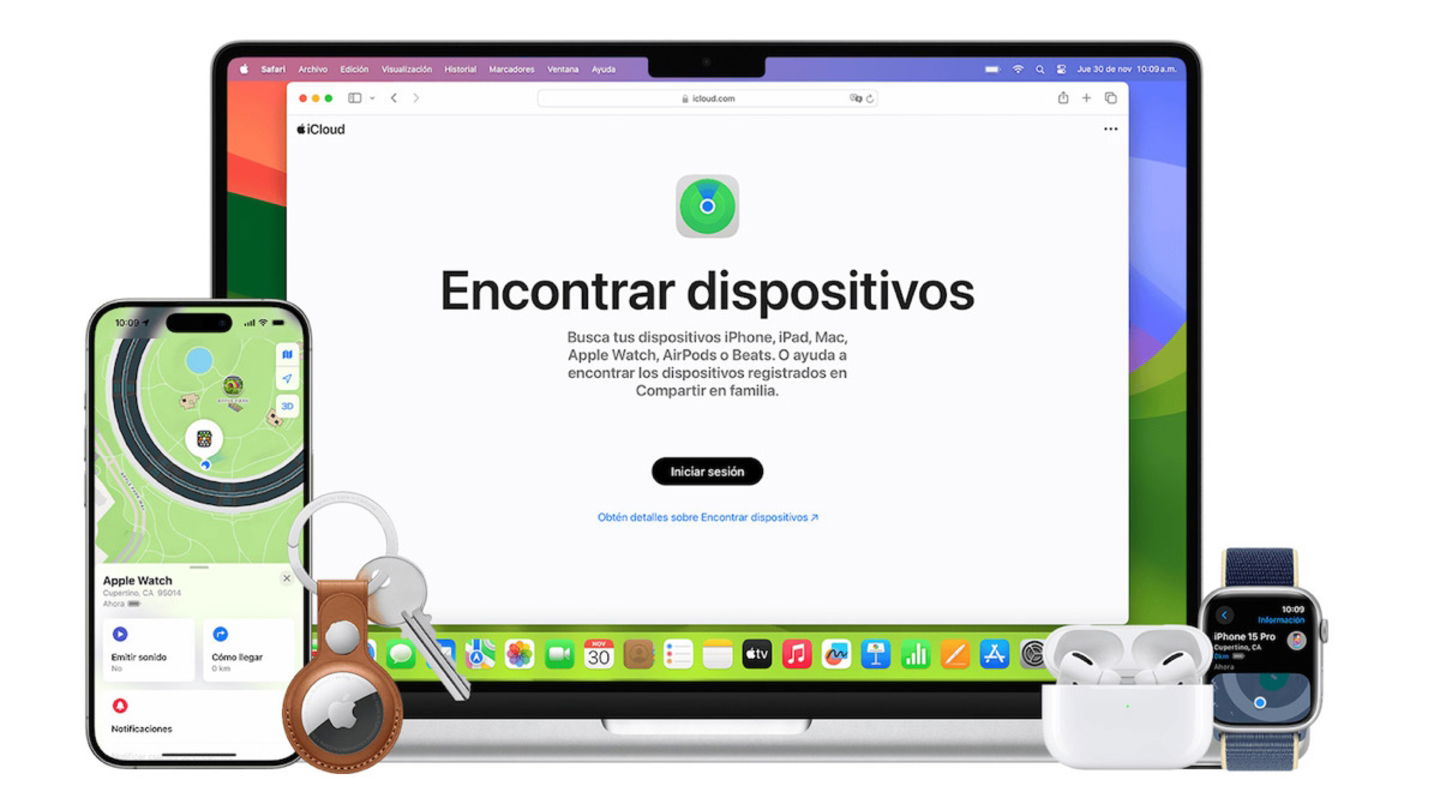
Red Buscar de Apple y sus dispositivos
Si estás pensando en comprar un iPhone o cualquier producto de Apple en una tienda de segunda mano, en cualquier marketplace o anunciado en redes sociales, debes asegurar que el propietario te entregue dicho iPhone desbloqueado. Aquí te damos los siguientes consejos.
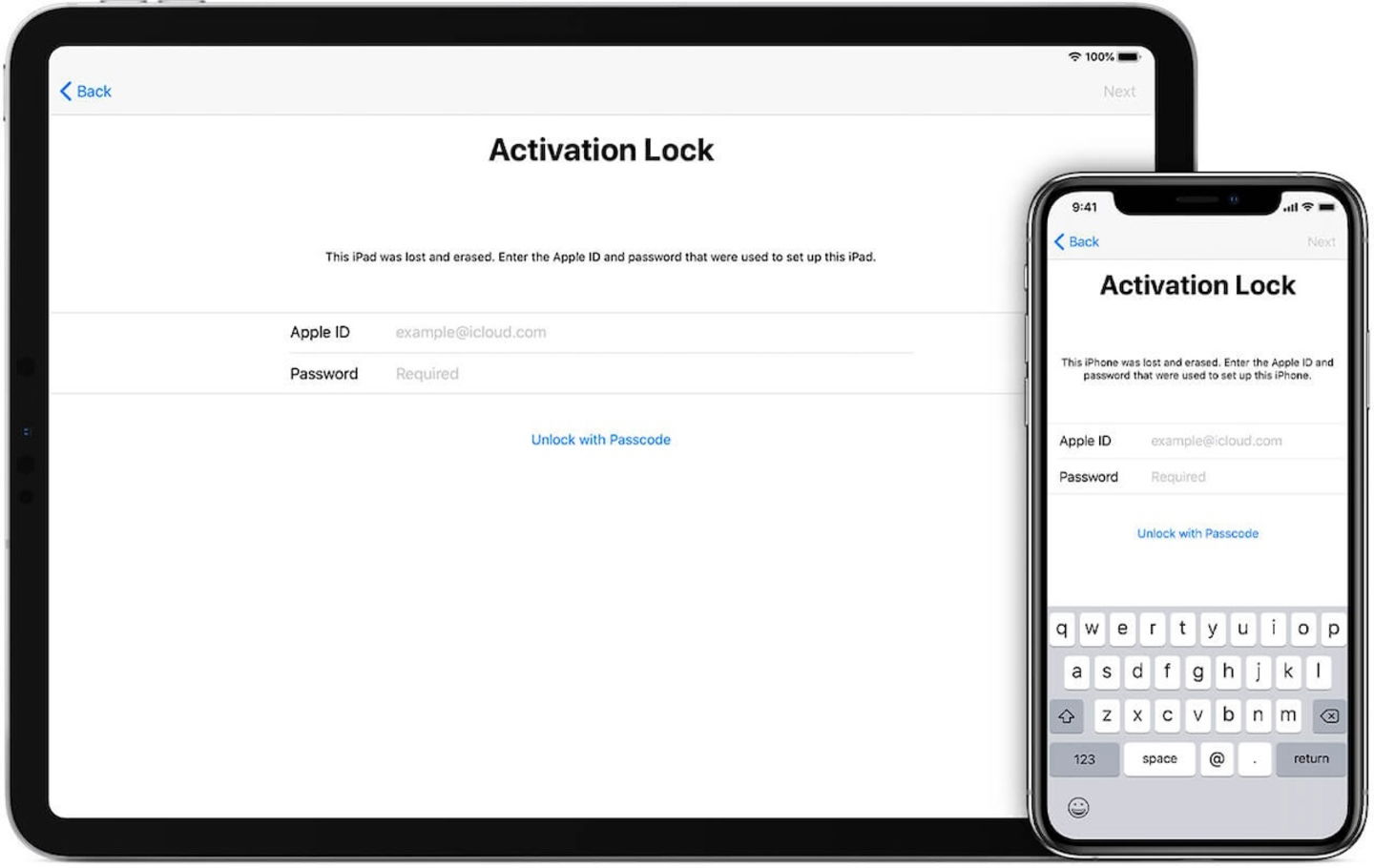
Bloqueo de activación en iPad y iPhone
- No pagues nada hasta que el dispositivo te sea entregado y que pueda ser perfectamente utilizable
- Solicita verlo en persona o mediante una videollamada, verifica que encienda y que sea utilizable sin tener el mensaje de bloqueo de activación
- Si tiene el bloqueo de activación al momento de revisarlo, solicita al propietario/vendedor que ingrese la contraseña correspondiente de iCloud para desbloquearlo
- En caso que ya hayas pagado por un dispositivo bloqueado vendido por una tienda en línea verificada como eBay, Mercado Libre, etc, presenta la queja correspondiente y obtén el reembolso por lo sucedido.
Si compras un AirTag de segunda mano, es cuestión de probarlo en vivo y en directo acercándolo a un iPhone o iPad para que pueda reconocerlo. En caso contrario, abre la app Buscar y toca el icono de Objetos para agregar un AirTag. Se debe mostrar la animación del mismo producto en pantalla y el botón Conectar. En caso de que el AirTag esté enlazado a un objeto, se mostrará que el AirTag está asociado a una cuenta o propietario. Este último deberá desenlazarlo para que tú puedas enlazarlo a tu cuenta de Apple.

AirTag vinculado a otra cuenta de Apple
Cómo quitar el bloqueo de Apple a un iPhone o iPad
Es cuestión de desactivar el iPhone o iPad de la red Buscar antes de entregarlo a un nuevo dueño
- Abre la app Configuración y luego tocando en el nombre de la cuenta
- Ingresa la sección Buscar, después en Buscar mi (nombre del dispositivo)
- Toca para desactivar esa opción y enseguida ingresa la contraseña de tu cuenta de Apple
- Confirma en Desactivar
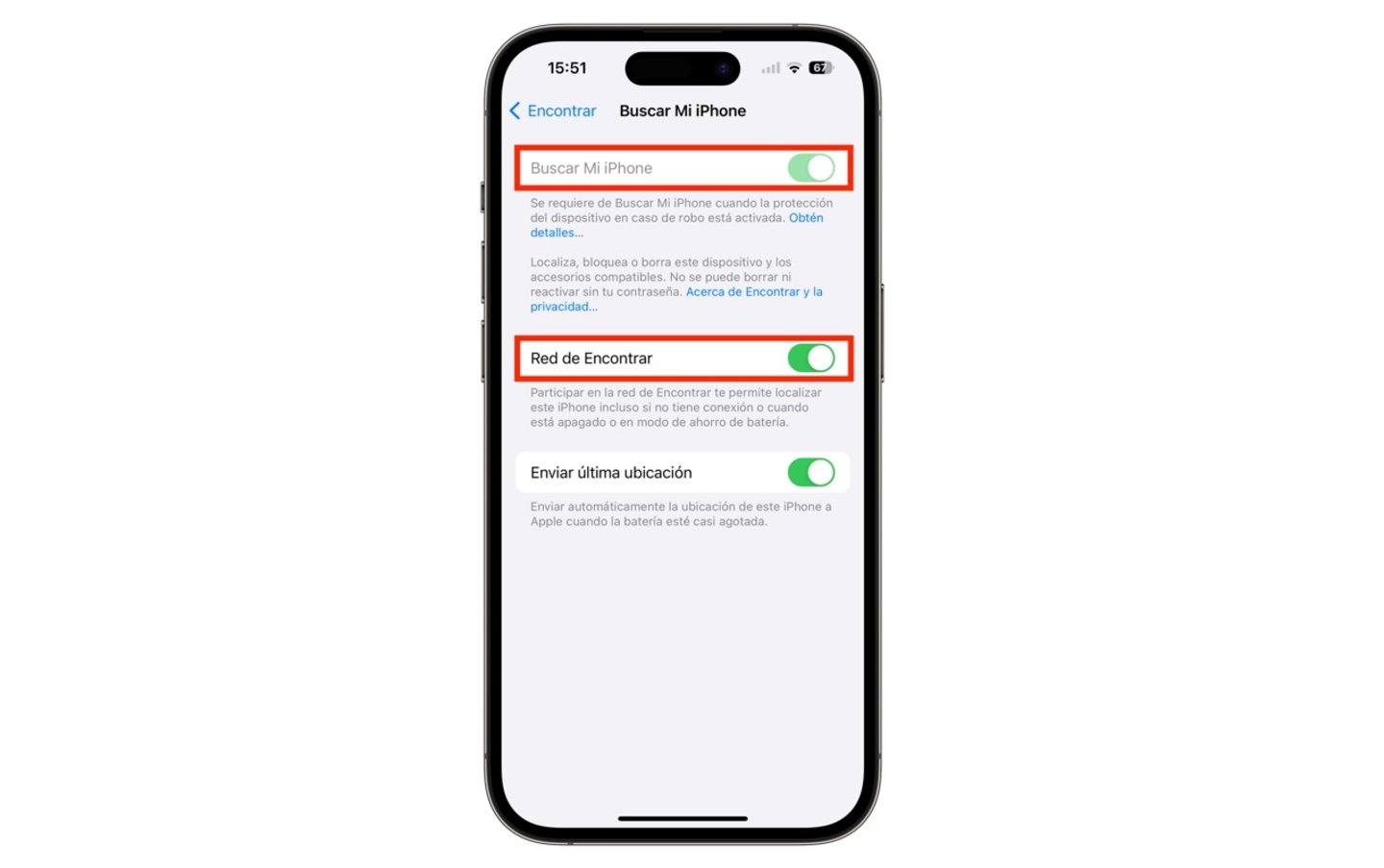
Ajustes de Buscar mi iPhone
Cómo quitar el bloqueo a un Apple Watch
- Abre la app Watch en el iPhone
- Luego ve a Mis relojes y luego en Todos los relojes
- Toca el botón de información (i)
- Luego en Desvincular Apple Watch
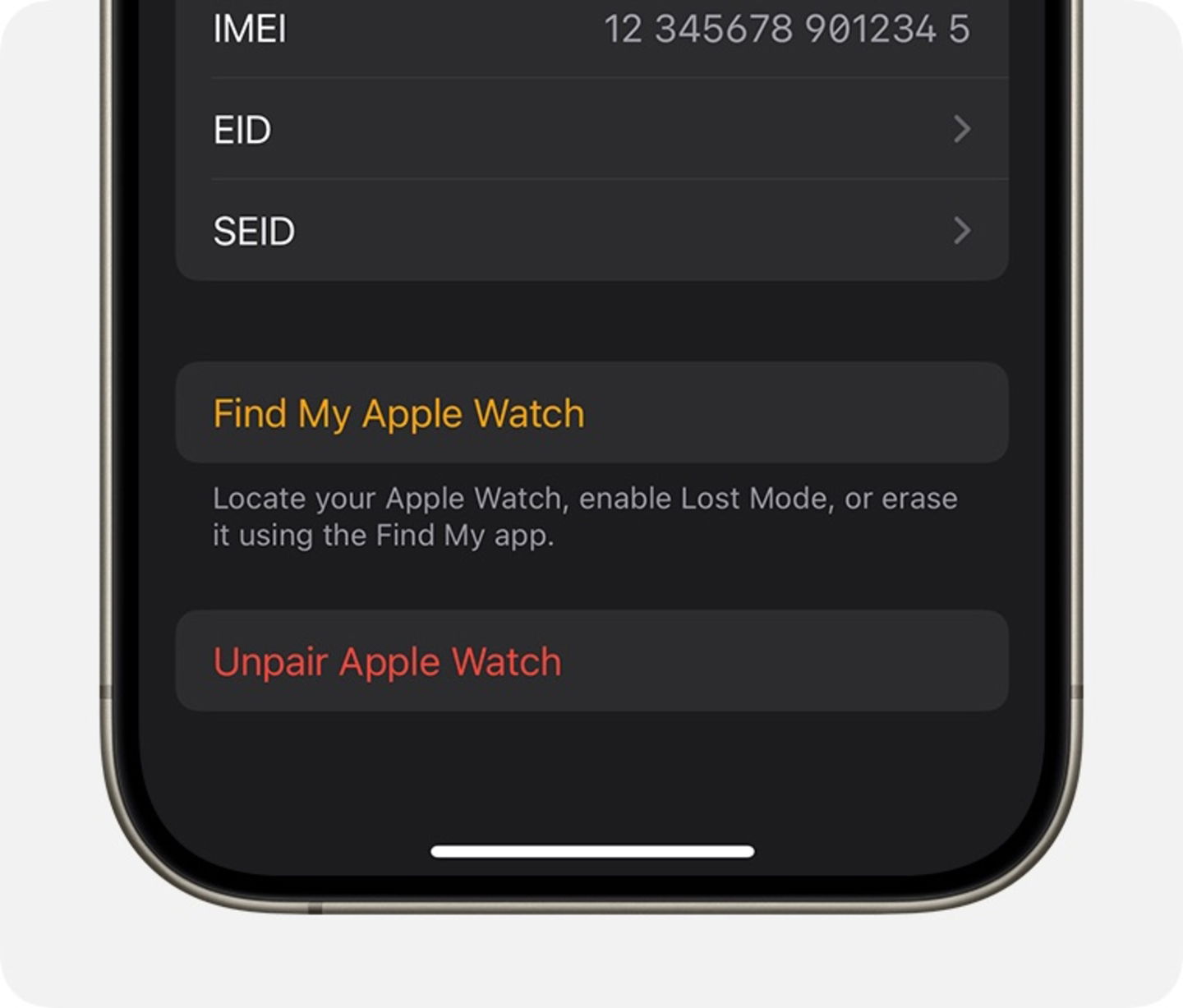
Desenlazar Apple Watch para quitar bloqueo de activación
Cómo quitar el bloqueo a un AirTag
- Ve a la app Buscar en un iPhone o iPad asociado al AirTag
- Pulsa en Objetos y toca en el AirTag
- Acerca el AirTag al iPhone o iPad
- Toca en Eliminar objeto y sigue las instrucciones en pantalla
Aquí te dejamos más información sobre objetos o dispositivos conectados a otra cuenta de Apple.
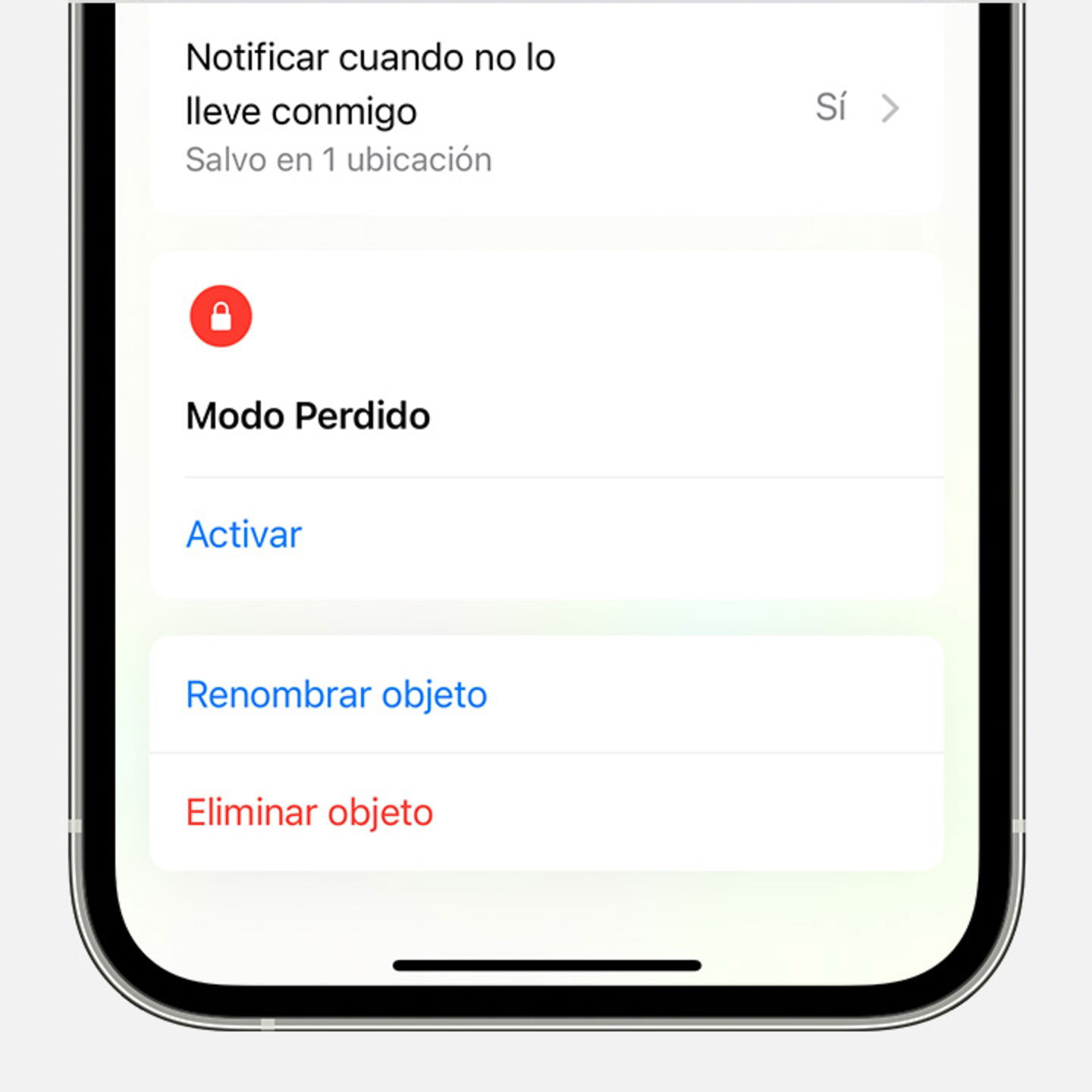
Eliminar AirTag de cuenta de Apple
¿Qué hacer si te encuentras un iPhone bloqueado con el modo perdido?
Afortunadamente, existen personas honradas en este mundo y si te llegas a encontrar con un iPhone extraviado en la calle o en algún lugar público podrás regresárselo a su propietario. Una de las cosas positivas al momento de bloquear un iPhone con el modo perdido es que se pueden colocar datos de contacto de tal forma que la persona que encuentre dicho dispositivo pueda comunicarse.
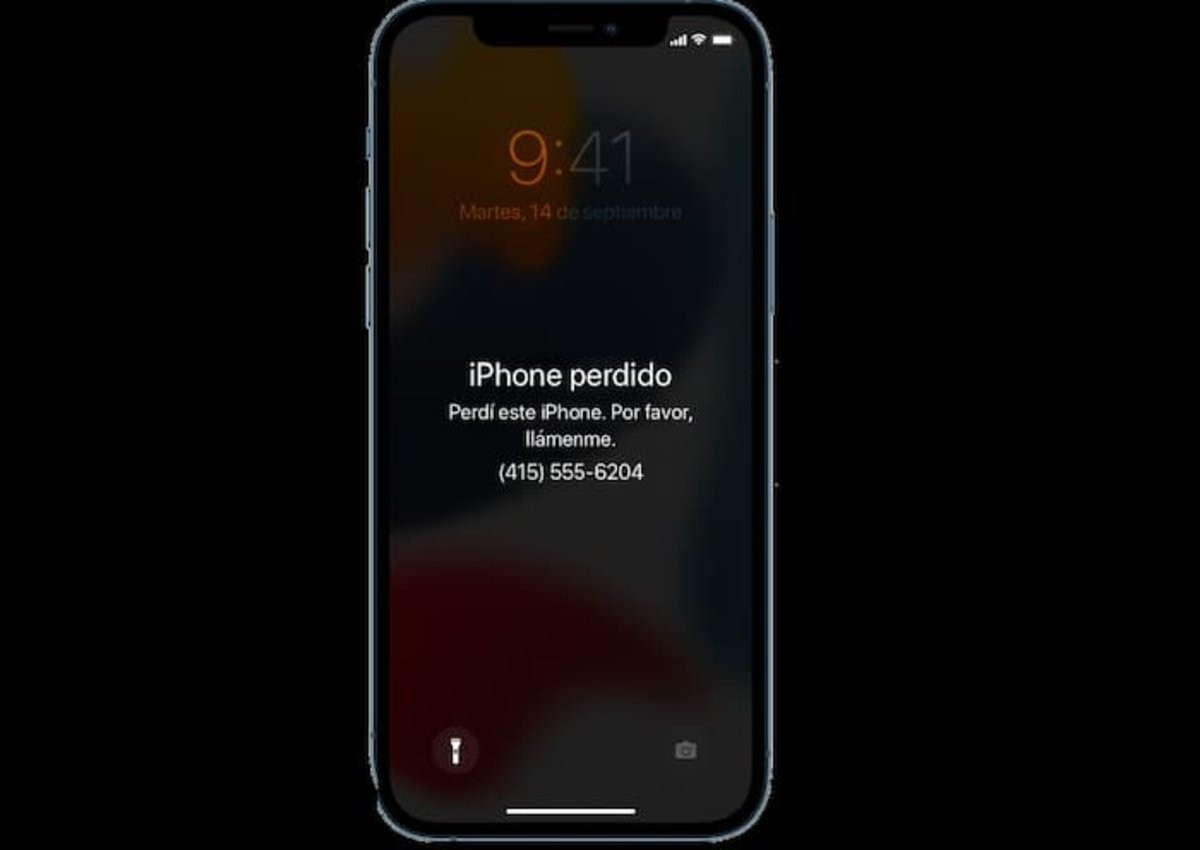
Al activar el Modo Perdido se bloqueará automáticamente el dispositivo
Si por el contrario, perdiste un iPhone o cualquier otro dispositivo de Apple (con excepción de los AirTag) podrás colocar tu nombre y número telefónico para que la persona que lo encuentre pueda hablar directamente contigo. Una vez que el bloqueo de iPhone está activo es rastreable en todo momento y hasta con reserva de batería baja. El iPhone o producto de Apple no podrá ser utilizado bajo ninguna circunstancia hasta que se desbloquee mediante contraseña si es reiniciado o si el propietario retira el bloqueo mediante la app Buscar.
Es necesario crear consciencia sobre lo importante que es esta función, tanto para vender un dispositivo en mercados de segunda mano como para comprar.
Puedes seguir a iPadizate en Facebook, WhatsApp, Twitter (X) o consultar nuestro canal de Telegram para estar al día con las últimas noticias de tecnología.